この記事では、Webメールクライアントに直接アクセスする方法について説明します。通常、ユーザーがWebメールにログインするときは、使用するクライアントアプリケーション(HordeまたはRoundcube)を選択する必要があります。ただし、ユーザーがクライアントを選択しなくても、ユーザーがWebメールにログインして、アプリケーションをすぐに表示できるようにするリダイレクトを設定できます。
ユーザーがウェブメールにログインするたびにクライアントアプリケーションを選択するように強制する代わりに、ユーザーがウェブメールにログインして、選択したウェブメールインターフェイス(HordeまたはRoundcube)を自動的に表示するようにサイトを構成できます。
たとえば、サイトのウェブメールURLを http://www.example.com/mailに設定できます。 。ユーザーがこのURLにアクセスすると、Webメールのログインページにリダイレクトされます。ログインすると、リダイレクトで指定したウェブメールクライアントが表示されます。
リダイレクトを正しく構成するには、アカウントのサーバー名を知っている必要があります(たとえば、 mi3-ss22.a2hosting.com )。アカウントのサーバー名を確認する方法については、こちらの記事をご覧ください。ユーザーがログインした後にWebメールクライアントアプリケーションへの直接アクセスを設定するには、次の手順に従います。
- cPanelにログインします。cPanelアカウントにログインする方法がわからない場合は、こちらの記事をご覧ください。
- cPanelのホーム画面の[ドメイン]セクションで、[リダイレクト]をクリックします。
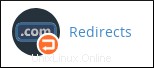
- [リダイレクトの追加]で、[タイプ]リストボックスが[永続的(301)]に設定されていることを確認します。
- [ドメイン]リストボックスで、リダイレクトする1つまたは複数のドメインを選択します。
-
スラッシュの後のテキストボックス( / )、リダイレクトに使用するフォルダまたはファイル名を入力します。たとえば、 example.com/mailを使用する場合 ウェブメールのURLとして、mailと入力します。
ウェブメール フォルダはすでに汎用ウェブメールURLに使用されているため、独自のリダイレクトで使用することはできません。
-
[リダイレクト先]テキストボックスに、自動的に起動するクライアントアプリケーションの適切なURLを入力します。
- 大群: ユーザー向けのHordeウェブメールクライアントを自動的に起動するには、https:// servernameと入力します。 :2096 / horde /imp/。 servernameを置き換えます アカウントのサーバー名(例: mi3-ss22.a2hosting.com またはsr10.supercp.com 。
- Roundcube: ユーザーのRoundcubeWebメールクライアントを自動的に起動するには、https:// servernameと入力します。 :2096 / 3rdparty /roundcube/。 servernameを置き換えます アカウントのサーバー名(例: mi3-ss22.a2hosting.com またはsr10.supercp.com 。
- wwwの下。リダイレクト、wwwの有無にかかわらずリダイレクトすることを確認します。が選択されています。
- [追加]をクリックします。
- Webブラウザを使用して、指定したWebメールURLに移動します。たとえば、 example.com/mailを指定した場合 、そのURLにアクセスすると、Webメールのログインページが表示されます。
- ウェブメールにログインすると、手順6で指定したクライアントアプリケーションが自動的に起動します。